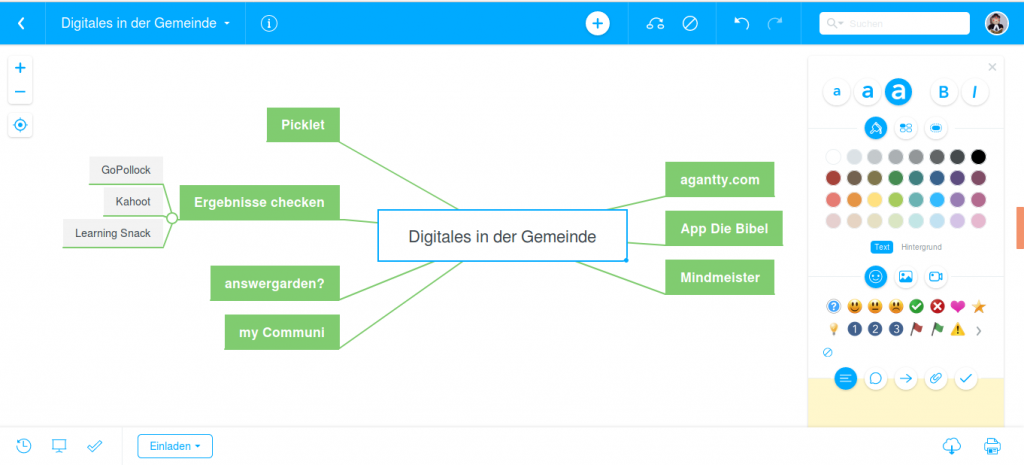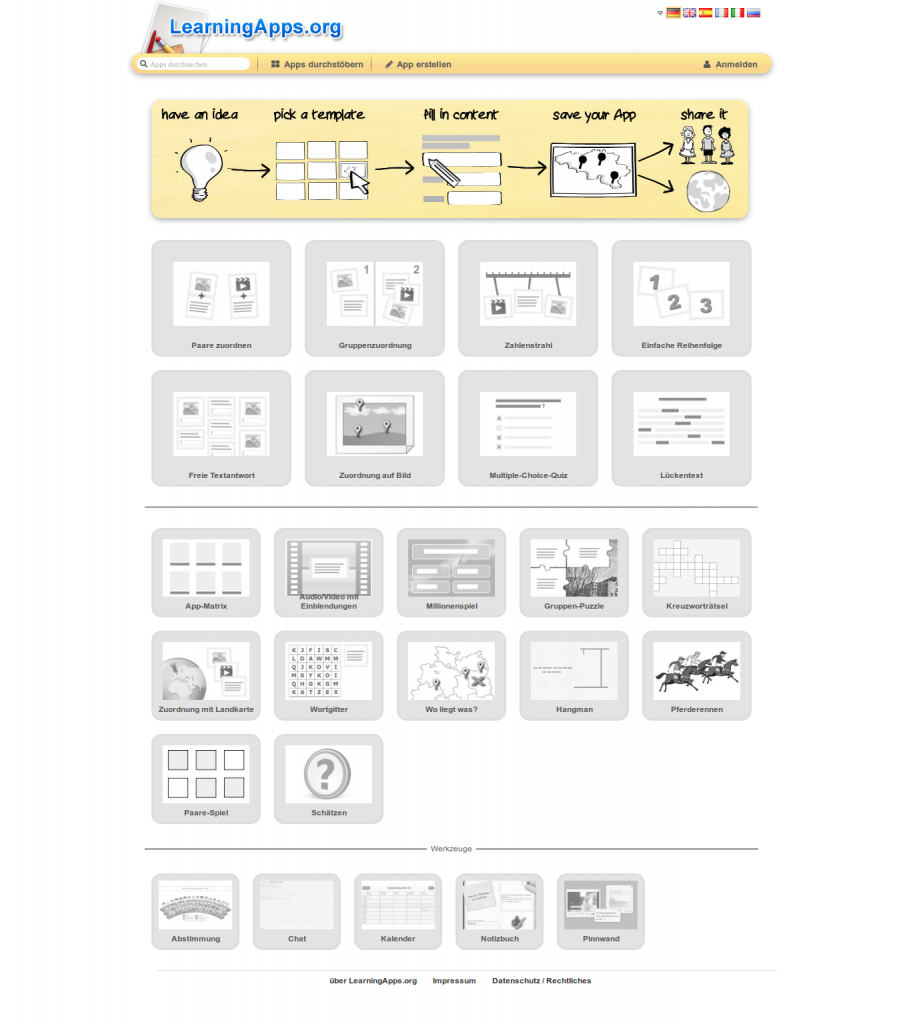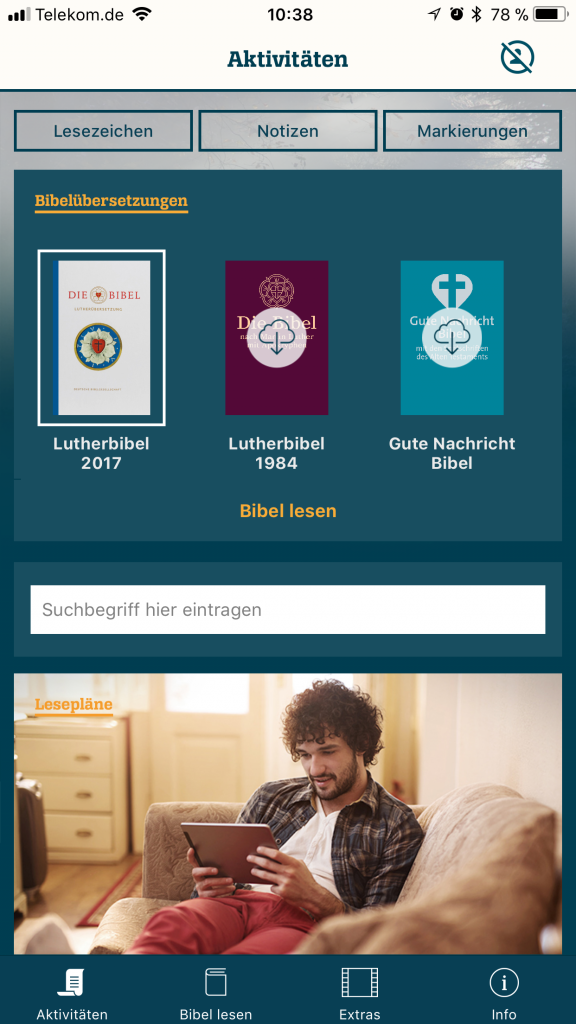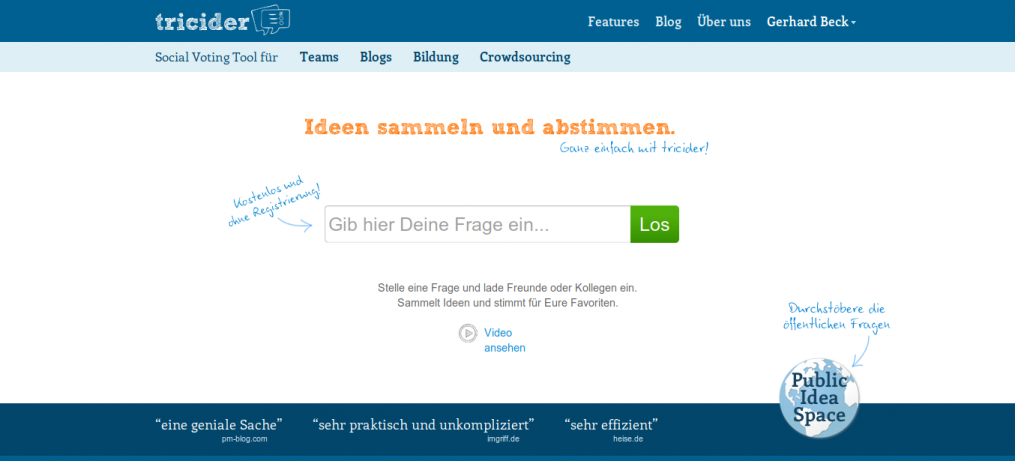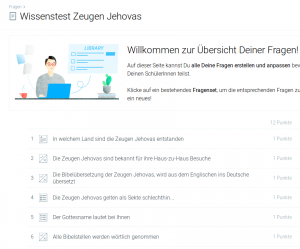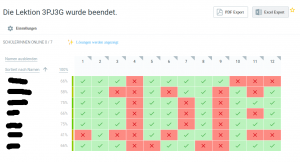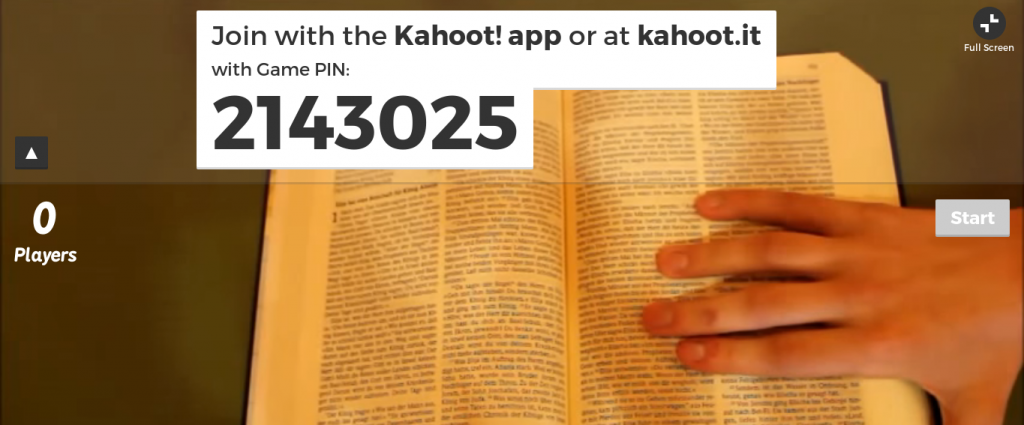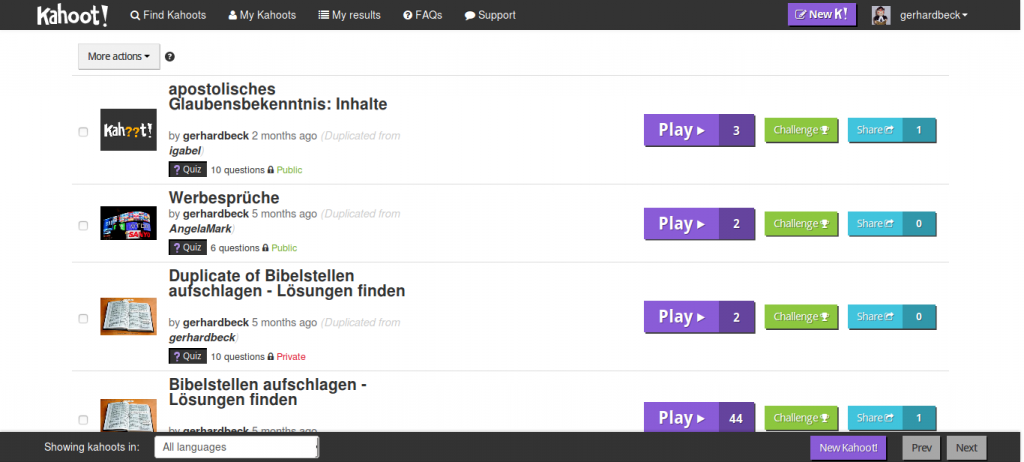GoPollock wurde ja schon rezensiert. Wie GoPollock per Email mitteilt, haben Sie ihre Funktionen erweitert und Ihren Namen geändert. Sie nennen sich nun “Classtime“. Ein Name, der sicherlich leichter zu merken ist.
Zu den neuen Funktionen in der kostenlosen Basisversion zählen (Zitat der Email von GoPollock):
-Fordern Sie Schüler mit audio-visuellen Inhalten, indem Sie YouTube-Videos in Ihren Fragen einbauen (ideal für Hörverständnis-Aufgaben).
-Sparen Sie Vorbereitungszeit mit unserer neuen Suchleiste, um kostenlos auf mehr als 20.000 Fragen zugreifen zu können.
-Erschweren Sie das Abschauen, indem Sie die Fragen-Reihenfolge je Schüler umstellen (zusätzlich zum Mischen von Antwortoptionen).
Bisher konnte ich diese Funktionen noch nicht testen. Wer sich schon ausprobiert hat: Bitte um Anmerkungen bei den Kommentaren. Danke!